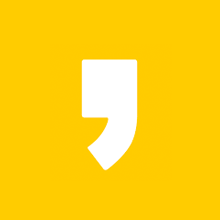안녕하세요. 오늘은 집에서 팩스를 보낼 수 있는 방법을 소개해드리겠습니다. 가정에서 팩스를 보낼 일이 거의 없는데, 급하게 회사 거래처나 관공서에 서류를 보낼 때 팩스를 보내야할 일이 있습니다.
가정에 인터넷만 연결이 되어있다면 보낼 수 있는 방법이 있으니 끝까지 읽어보시고 팩스 쉽게 보내보세요.
컴퓨터로 보내는 팩스
1. 네이버나 다음, 구글에서 무료 팩스를 검색하시면 무료로 팩스를 보낼 수 있는 사이트들이 나옵니다.
(저는 하나팩스를 이용해보겠습니다.)
2. 신규 회원가입을 합니다.
(회원가입을 해야 무료로 보낼 수 있고, 보내는 팩스의 번호를 나에게 할당을 해줍니다.
보내는 이의 팩스 번호가 필수로 들어 있어야 팩스를 보낼 수 있습니다.)
* 한번 팩스를 보내셔야 한다면, 보통 1회는 서비스개념으로 보낼 수 있도록 포인트를 지급해줍니다.
때문에 회원가입을 하면 포인트가 지급되고, 받은 포인트를 사용해서 팩스를 무료로 보낼 수 있는 것입니다.
이후에, 팩스 사용할 일이 많다면 추가 결제하여 팩스를 보낼 수 있습니다.
보통은 한번 사용하기 때문에 무료 포인트를 이용해서 팩스를 보내시면 다른 고민필요없이 쉽게 팩스를 보내실 수 있습니다.
3. 팩스 보내기를 선택합니다.
보낼 사진과 받는 사람의 팩스 번호를 입력합니다. 표지는 대체로 선택하지 않습니다.
4. 전송결과를 확인합니다. 시간대에 따라서 팩스가 수신되지 않을 수 있습니다.
때문에 전송결과를 확인해서 제대로 도착하지 않았다면 다시 발송해야 합니다.
핸드폰으로 보내는 팩스
1. 핸드폰 어플 중 play 스토어를 열어 모바일팩스를 검색하세요.
2. 모바일팩스나 하나팩스를 선택하셔서 설치를 눌러주세요.
3. 접근 관련된 안내창이 나오면 동의나 확인을 눌러 설치를 완료해주세요.
예) 하나팩스에서 사진을 촬영하고 동영상을 녹화하도록 허용하시겠습니까? 앱사용중에만 허용
예) 하나팩스에서 기기의 사진 및 미디어에 액세스하도록 허용하시겠습니까? 허용
4. 신규 회원가입을 합니다.
(회원가입을 해야만 팩스를 보내는 나만의 번호가 할당됩니다.)
* 전기통신사업법 제 84조 2에 의거, 2017년 9월25일부터 팩스발신번호 사용이 의무화되었습니다.
5. 팩스보내기를 선택합니다.
보낼 사진(이미지)를 선택하고 받는 사람의 팩스번호를 입력합니다.
6. 전송결과를 확인합니다.
상대에 따라 팩스가 안가는 경우도 있기 때문에 전송결과를 반드시 확인하셔야합니다.
(팩스가 제대로 도착하지 않았다면 과금되지 않습니다.)
가정에서 팩스보내기가 어렵다면 주민센터를 이용!
주민센터 업무시간
평일 09:00 ~ 18: 00 (주말, 공휴일 휴무)
주민센터에 방문하셔서 벽쪽에 컴퓨터가 있는 쪽을 보시면 대게, 팩스도 함께 보낼 수 있도록 구비되어 있습니다.
확인 후, 적힌 안내방법대로 팩스로 보내시면 되는데, 모르시면 직원에게 물어보셔도 안내를 받으실 수 있습니다.